开机的时候启动项或者系统服务开启太多对电脑有影响
打开系统配置,开机启动服务项目是干嘛的可以都禁用吗
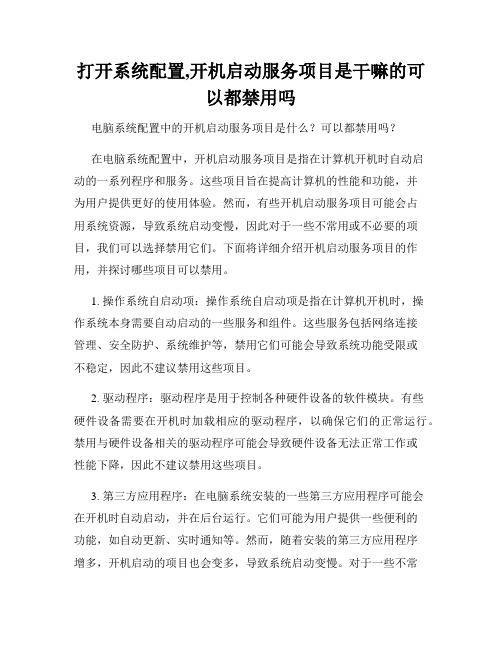
打开系统配置,开机启动服务项目是干嘛的可以都禁用吗电脑系统配置中的开机启动服务项目是什么?可以都禁用吗?在电脑系统配置中,开机启动服务项目是指在计算机开机时自动启动的一系列程序和服务。
这些项目旨在提高计算机的性能和功能,并为用户提供更好的使用体验。
然而,有些开机启动服务项目可能会占用系统资源,导致系统启动变慢,因此对于一些不常用或不必要的项目,我们可以选择禁用它们。
下面将详细介绍开机启动服务项目的作用,并探讨哪些项目可以禁用。
1. 操作系统自启动项:操作系统自启动项是指在计算机开机时,操作系统本身需要自动启动的一些服务和组件。
这些服务包括网络连接管理、安全防护、系统维护等,禁用它们可能会导致系统功能受限或不稳定,因此不建议禁用这些项目。
2. 驱动程序:驱动程序是用于控制各种硬件设备的软件模块。
有些硬件设备需要在开机时加载相应的驱动程序,以确保它们的正常运行。
禁用与硬件设备相关的驱动程序可能会导致硬件设备无法正常工作或性能下降,因此不建议禁用这些项目。
3. 第三方应用程序:在电脑系统安装的一些第三方应用程序可能会在开机时自动启动,并在后台运行。
它们可能为用户提供一些便利的功能,如自动更新、实时通知等。
然而,随着安装的第三方应用程序增多,开机启动的项目也会变多,导致系统启动变慢。
对于一些不常用的第三方应用程序,我们可以选择禁用它们的开机启动项目,以提高系统启动速度。
4. 病毒、恶意软件和广告插件:有些病毒、恶意软件和广告插件会利用系统漏洞,将自身加入到开机启动项目中,并在计算机开机时自动运行。
这些恶意项目会占用系统资源,严重影响系统性能和安全。
因此,如果我们发现了这些项目,务必立即禁用并进行杀毒或清除操作。
总结起来,开机启动服务项目包括操作系统自启动项、驱动程序、第三方应用程序以及病毒、恶意软件和广告插件等。
虽然有些项目可以禁用以提高系统性能和启动速度,但操作系统自启动项和与硬件设备相关的驱动程序是必需的,不建议禁用。
如何优化电脑的启动项和后台程序

如何优化电脑的启动项和后台程序电脑的启动项和后台程序对于系统的运行速度和性能影响很大。
如果启动项和后台程序过多或者不必要,会拖慢电脑的启动速度和运行效率。
因此,优化电脑的启动项和后台程序是提升电脑性能的关键。
下面将为您介绍一些优化电脑启动项和后台程序的方法。
第一,精简启动项启动项是指电脑开机自动加载的程序。
过多的启动项会使电脑启动过程变慢,并占用系统资源。
为了精简启动项,可以按照以下步骤进行操作:1. 打开任务管理器:按下Ctrl+Shift+Esc组合键,或者右键点击任务栏,选择“任务管理器”。
2. 切换到“启动”选项卡:在任务管理器中,点击顶部的“启动”选项卡,即可查看当前启动项的列表。
3. 禁用不必要的启动项:根据自己的需求和判断,选择并右键点击不需要启动的程序,选择“禁用”即可。
4. 注意保留必要的启动项:确保系统和常用软件的启动项保持启用,避免影响正常使用。
第二,管理后台程序后台程序是指在电脑运行中,用户未直接打开的程序,它们通常在系统托盘中运行。
合理管理后台程序,可以释放系统资源,提升电脑整体性能。
以下是一些管理后台程序的方法:1. 关闭不需要的后台程序:右键点击系统托盘中的程序图标,选择退出或关闭,关闭那些你不常用或者不需要的后台程序。
2. 禁用自启动:在某些软件的设置中,可以选择禁用自启动功能,避免不必要的后台程序在开机时自动运行。
3. 使用专业工具管理后台程序:有些软件提供后台程序管理工具,例如安全软件、系统优化软件等,使用这些工具可以更方便地管理后台程序。
第三,定期清理垃圾文件在电脑使用过程中,会产生各类垃圾文件,如临时文件、缓存文件等,这些文件占用硬盘空间,降低系统性能。
定期清理垃圾文件,有助于提高电脑的运行速度和性能。
1. 使用系统自带的磁盘清理工具:在Windows系统中,可以使用磁盘清理工具对系统磁盘进行清理,清理掉临时文件、回收站等垃圾文件。
2. 使用专业的垃圾清理工具:市面上有许多专业的垃圾清理软件,它们能够更全面地清理系统中的垃圾文件,并提供安全可靠的清理方案。
如何优化电脑的启动项
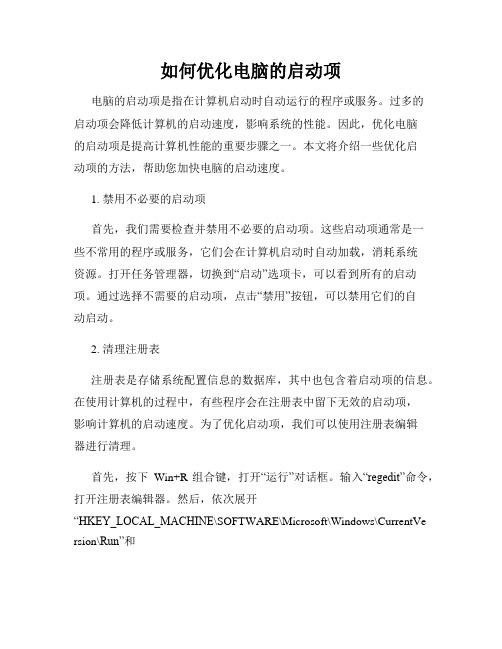
如何优化电脑的启动项电脑的启动项是指在计算机启动时自动运行的程序或服务。
过多的启动项会降低计算机的启动速度,影响系统的性能。
因此,优化电脑的启动项是提高计算机性能的重要步骤之一。
本文将介绍一些优化启动项的方法,帮助您加快电脑的启动速度。
1. 禁用不必要的启动项首先,我们需要检查并禁用不必要的启动项。
这些启动项通常是一些不常用的程序或服务,它们会在计算机启动时自动加载,消耗系统资源。
打开任务管理器,切换到“启动”选项卡,可以看到所有的启动项。
通过选择不需要的启动项,点击“禁用”按钮,可以禁用它们的自动启动。
2. 清理注册表注册表是存储系统配置信息的数据库,其中也包含着启动项的信息。
在使用计算机的过程中,有些程序会在注册表中留下无效的启动项,影响计算机的启动速度。
为了优化启动项,我们可以使用注册表编辑器进行清理。
首先,按下Win+R组合键,打开“运行”对话框。
输入“regedit”命令,打开注册表编辑器。
然后,依次展开“HKEY_LOCAL_MACHINE\SOFTWARE\Microsoft\Windows\CurrentVe rsion\Run”和“HKEY_CURRENT_USER\SOFTWARE\Microsoft\Windows\CurrentVers ion\Run”路径,删除其中无效的启动项。
3. 使用优化工具除了手动禁用启动项外,还可以使用一些优化工具来帮助简化优化流程。
这些工具通常会自动分析计算机的启动项,并提供优化建议。
例如,CCleaner、Autoruns等工具可以帮助您识别和禁用不必要的启动项,从而提高计算机的启动速度。
4. 升级硬件如果经过上述优化操作后,计算机的启动速度依然较慢,可能是因为硬件配置较低。
在这种情况下,考虑升级硬件是一个不错的选择。
例如,如果您的计算机仍然采用机械硬盘(HDD),可以考虑更换为固态硬盘(SSD)。
固态硬盘的读写速度更快,可以显著提高计算机的启动速度。
如何设置电脑开机启动项和服务

如何设置电脑开机启动项和服务在日常使用电脑的过程中,我们经常会遇到一些软件或服务需要在开机时自动启动的情况。
有时候,过多的开机启动项和服务会导致电脑开机变慢,影响使用体验。
因此,合理设置电脑的开机启动项和服务是非常重要的。
本文将介绍如何进行设置,以提高电脑的启动速度和效率。
1. 开机启动项的设置开机启动项是指在电脑开机时会自动启动的程序或应用。
有些软件会默认将自己添加到开机启动项中,而有些软件则需要我们手动添加。
以下是设置开机启动项的步骤:首先,打开任务管理器。
可以通过按下Ctrl + Shift + Esc组合键,或者在任务栏上点击鼠标右键,选择“任务管理器”来打开。
在任务管理器中,切换到“启动”选项卡。
在这里,你将看到所有的开机启动项的列表。
浏览列表,找到你不需要在开机时启动的程序。
对于不需要启动的程序,可以点击鼠标右键,选择“禁用”来取消自动启动。
如果你想添加某个程序到开机启动项中,可以点击鼠标右键,选择“启用”来启用自动启动。
2. 服务的设置除了开机启动项,还有一些服务也会在电脑开机时自动启动。
服务是在后台运行的程序,提供一些系统功能或支持其他程序的运行。
以下是设置服务的步骤:同样地,打开任务管理器,并切换到“服务”选项卡。
在服务列表中,你将看到所有正在运行的服务。
这些服务通常是按字母顺序排列的。
浏览列表,找到你不需要在开机时启动的服务。
对于不需要启动的服务,可以点击鼠标右键,选择“停止”来停止该服务。
如果你想将某个服务设置为手动启动,可以点击鼠标右键,选择“属性”,在属性窗口中选择“手动”。
请注意,在设置服务时要谨慎,确保不会停止或禁用系统关键服务,以免影响电脑的正常运行。
3. 其他优化建议除了设置开机启动项和服务,还有一些其他的优化建议可以帮助提高电脑的启动速度和效率:清理垃圾文件:定期清理电脑中的垃圾文件可以释放磁盘空间,并提高系统的运行速度。
可以使用系统自带的磁盘清理工具或第三方清理软件来进行清理。
如何优化电脑中的开机启动项

如何优化电脑中的开机启动项随着科技的发展,电脑已经成为我们生活中不可或缺的一部分。
但是,我们经常会遇到电脑开机启动慢的问题。
这主要是由于开机启动项过多导致的。
本文将介绍如何优化电脑中的开机启动项,帮助您提升电脑的启动速度。
一、什么是开机启动项开机启动项是指在操作系统(如Windows)启动时,系统自动加载的程序、服务和功能。
这些开机启动项可以可以是系统必须的,也可以是用户自行添加的。
但是,开机启动项过多会占用系统资源,导致开机启动缓慢,影响电脑的性能。
二、为什么要优化开机启动项优化开机启动项的主要目的是提升电脑的启动速度和系统的响应能力。
当开机启动项过多时,系统需要加载更多的程序和服务,导致启动时间延长,同时还会占用更多的内存和处理器资源,影响日常的电脑使用体验。
三、如何优化开机启动项1. 删除无用的开机启动项首先,我们需要检查和删除无用的开机启动项。
打开任务管理器(Ctrl + Shift + Esc),切换到“启动”选项卡。
在这里,您可以看到所有的开机启动项及其启动状态。
如果您发现某个程序或服务对您的电脑没有实际的用处,您可以右键点击该程序,并选择“禁用”选项。
这样可以阻止该程序在系统启动时自动加载。
2. 管理自动启动程序除了禁用无用的启动项,您还可以通过一些软件来管理和控制自动启动程序。
例如,Windows系统的“任务管理器”和第三方的“启动项管理工具”都可以帮助您管理开机启动项。
您可以根据自己的需求,选择合适的工具进行管理。
3. 检查病毒和恶意软件有时候,电脑开机缓慢可能是由于病毒或恶意软件的存在。
这些恶意软件可能会添加自己的启动项,以便在系统启动时自动运行。
因此,定期进行杀毒软件的全盘扫描,以确保电脑安全。
如果检测到病毒或恶意软件,及时清除它们并恢复系统。
4. 更新软件和驱动程序有时候,软件和驱动程序的过旧版本也可能导致电脑启动缓慢。
因此,我们需要确保所有的软件和驱动程序都是最新的版本。
如何优化电脑的启动项和服务
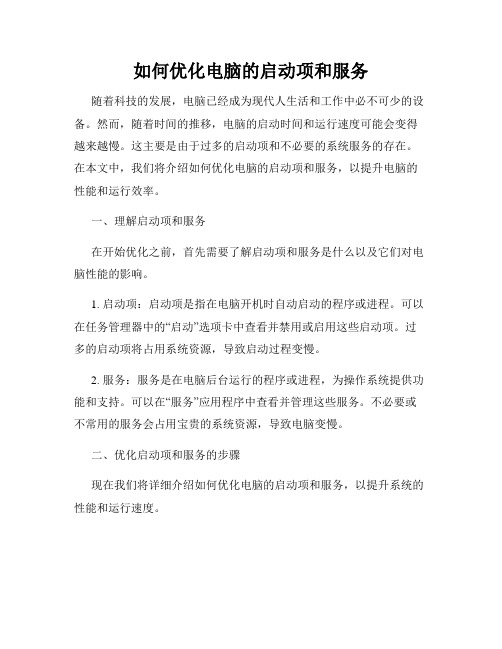
如何优化电脑的启动项和服务随着科技的发展,电脑已经成为现代人生活和工作中必不可少的设备。
然而,随着时间的推移,电脑的启动时间和运行速度可能会变得越来越慢。
这主要是由于过多的启动项和不必要的系统服务的存在。
在本文中,我们将介绍如何优化电脑的启动项和服务,以提升电脑的性能和运行效率。
一、理解启动项和服务在开始优化之前,首先需要了解启动项和服务是什么以及它们对电脑性能的影响。
1. 启动项:启动项是指在电脑开机时自动启动的程序或进程。
可以在任务管理器中的“启动”选项卡中查看并禁用或启用这些启动项。
过多的启动项将占用系统资源,导致启动过程变慢。
2. 服务:服务是在电脑后台运行的程序或进程,为操作系统提供功能和支持。
可以在“服务”应用程序中查看并管理这些服务。
不必要或不常用的服务会占用宝贵的系统资源,导致电脑变慢。
二、优化启动项和服务的步骤现在我们将详细介绍如何优化电脑的启动项和服务,以提升系统的性能和运行速度。
1. 禁用不必要的启动项:打开任务管理器,在“启动”选项卡中禁用那些您认为不必要的启动项。
这些可能包括某些第三方软件自动启动项,可以手动打开的程序无需开机自启。
2. 管理系统服务:打开“服务”应用程序,查看并管理系统服务。
将不必要或不常用的服务设置为手动或禁用。
建议在进行这些操作之前,事先了解每个服务的功能和对系统的影响,以免造成不必要的问题。
3. 使用优化软件:有许多优化软件可以帮助您自动管理和优化启动项和服务。
例如,CCleaner和Glary Utilities等工具提供了启动项管理和服务管理的功能,可以帮助您轻松地进行优化。
4. 定期清理电脑:除了优化启动项和服务,还应该定期清理电脑中的垃圾文件和不必要的数据。
可以使用磁盘清理工具或优化软件来清理临时文件、浏览器缓存和其他不需要的文件,以释放磁盘空间并提升系统性能。
5. 更新和优化驱动程序:不正确或过时的驱动程序可能会导致电脑性能下降。
定期更新并优化设备的驱动程序,可以提升系统的稳定性和性能。
如何优化电脑的启动项和服务
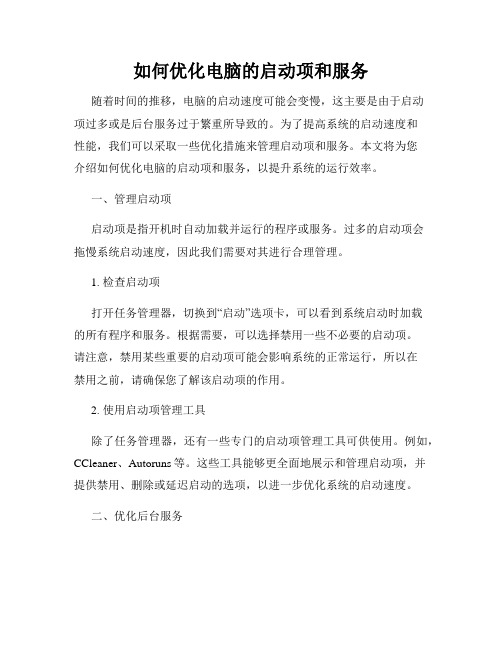
如何优化电脑的启动项和服务随着时间的推移,电脑的启动速度可能会变慢,这主要是由于启动项过多或是后台服务过于繁重所导致的。
为了提高系统的启动速度和性能,我们可以采取一些优化措施来管理启动项和服务。
本文将为您介绍如何优化电脑的启动项和服务,以提升系统的运行效率。
一、管理启动项启动项是指开机时自动加载并运行的程序或服务。
过多的启动项会拖慢系统启动速度,因此我们需要对其进行合理管理。
1. 检查启动项打开任务管理器,切换到“启动”选项卡,可以看到系统启动时加载的所有程序和服务。
根据需要,可以选择禁用一些不必要的启动项。
请注意,禁用某些重要的启动项可能会影响系统的正常运行,所以在禁用之前,请确保您了解该启动项的作用。
2. 使用启动项管理工具除了任务管理器,还有一些专门的启动项管理工具可供使用。
例如,CCleaner、Autoruns等。
这些工具能够更全面地展示和管理启动项,并提供禁用、删除或延迟启动的选项,以进一步优化系统的启动速度。
二、优化后台服务后台服务指在电脑开机后自动运行的服务程序。
过多或不必要的后台服务会占用系统资源,导致系统运行缓慢。
以下是优化后台服务的方法:1. 禁用不必要的服务打开“服务”管理器,可以列出所有后台服务。
按照服务的重要性和使用频率,可以选择禁用一些不必要的服务。
请注意,禁用某些重要的服务可能会影响系统的功能,所以在禁用之前,请确保您了解该服务的作用。
2. 设置服务启动类型某些服务并非每次启动电脑时都需要运行,我们可以将其启动类型设置为“手动”或“自动(延迟启动)”,以减少开机时的服务数量。
这样,只有在需要时才会启动,从而提高系统的启动速度。
3. 使用优化工具除了手动管理后台服务,还可以使用一些专门的优化工具,帮助您检测系统中不必要的后台服务,并提供禁用或推迟启动的选项。
例如,Windows优化大师、360安全卫士等工具都具备这样的功能。
三、定期清理电脑定期清理电脑可以删除临时文件、垃圾文件和无效注册表等,从而减少系统负担,提高电脑的整体性能。
如何设置电脑开机自启动项的影响
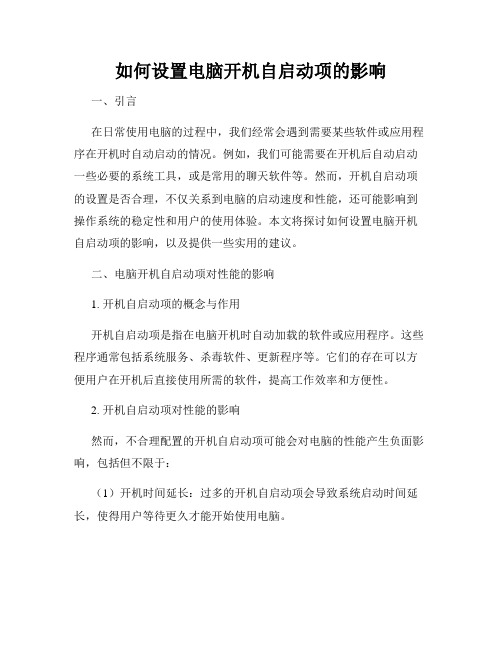
如何设置电脑开机自启动项的影响一、引言在日常使用电脑的过程中,我们经常会遇到需要某些软件或应用程序在开机时自动启动的情况。
例如,我们可能需要在开机后自动启动一些必要的系统工具,或是常用的聊天软件等。
然而,开机自启动项的设置是否合理,不仅关系到电脑的启动速度和性能,还可能影响到操作系统的稳定性和用户的使用体验。
本文将探讨如何设置电脑开机自启动项的影响,以及提供一些实用的建议。
二、电脑开机自启动项对性能的影响1. 开机自启动项的概念与作用开机自启动项是指在电脑开机时自动加载的软件或应用程序。
这些程序通常包括系统服务、杀毒软件、更新程序等。
它们的存在可以方便用户在开机后直接使用所需的软件,提高工作效率和方便性。
2. 开机自启动项对性能的影响然而,不合理配置的开机自启动项可能会对电脑的性能产生负面影响,包括但不限于:(1)开机时间延长:过多的开机自启动项会导致系统启动时间延长,使得用户等待更久才能开始使用电脑。
(2)系统资源占用增加:开机自启动项会占用系统资源,包括内存和CPU等,如果过多的自启动项同时启动,可能导致系统变得缓慢,出现卡顿和不响应的情况。
(3)启动过程中产生冲突:某些开机自启动项可能与其他程序相冲突,导致系统稳定性下降,容易出现蓝屏或死机等问题。
(4)安全性问题:开机自启动项中可能存在恶意软件或病毒,如果不加以限制和筛选,可能会对系统安全产生威胁。
三、合理设置电脑开机自启动项的建议为了避免以上问题,我们应该合理设置电脑的开机自启动项。
下面是一些建议供参考:1. 清理不必要的开机自启动项我们应该定期检查和清理不必要的开机自启动项,只保留必需的程序。
可以通过以下步骤来进行操作:(1)打开“任务管理器”(快捷键为Ctrl+Shift+Esc);(2)切换到“启动”选项卡;(3)在列表中找到不需要开机自动启动的程序,右键点击并选择“禁用”。
2. 定期更新和维护软件为了确保电脑系统的稳定性和安全性,我们应该定期更新和维护软件,包括操作系统、杀毒软件、浏览器等。
- 1、下载文档前请自行甄别文档内容的完整性,平台不提供额外的编辑、内容补充、找答案等附加服务。
- 2、"仅部分预览"的文档,不可在线预览部分如存在完整性等问题,可反馈申请退款(可完整预览的文档不适用该条件!)。
- 3、如文档侵犯您的权益,请联系客服反馈,我们会尽快为您处理(人工客服工作时间:9:00-18:30)。
这个比较难设置,因为系统服务有没有启 动你根本不知道,不会有任何提示,而乱 关闭系统服务就会导致你的电脑有些服务 不能使用。导致你的系统出现问题
。
3 系统启动项和系统服务会影响到电脑的速度。
系统服务和系统启动项如果在开机启动,那么会 自动在后台占用பைடு நூலகம்定的资源而导致你的电脑速度
变慢。所以能禁用的尽量禁用。
以上是关于开机的时候启动项或者系统服 务开启太多对电脑有影响?里面都是小编 使用电脑的一些经验,希望能对你有所帮
助。
完!谢谢观赏,转载请注明出处!
牛竞技niugame /
很多人对于开机启动项和开机启动的系统服务都 不是很了解,而且大部分人说我电脑开机我又没 动,会启动什么东西啊,而且我都没看到埃
1 系统启动
项:
系统启动项通常是一些软件的启动项,如QQ、 PPTV、360安全卫士,这些启动项基本上都 能让我们在开机的时候看到。如果你电脑开 机的时候
发现有些软件自动启动,那么就是这些软件 是开启启动的,我们可以到360安全卫士里 面的开机启动项,把该软件禁止启动就行了。
